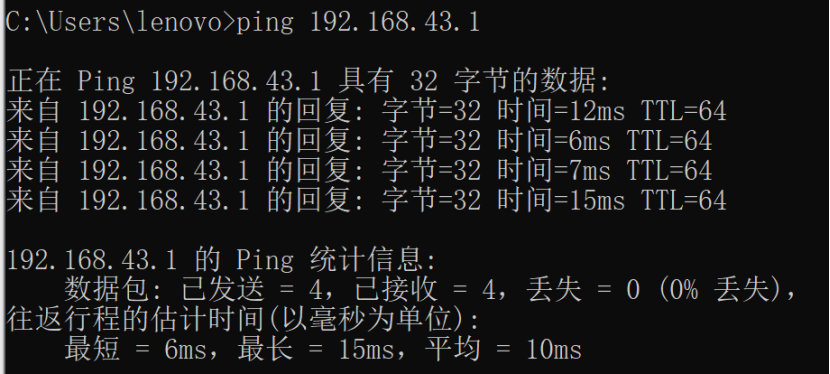| 【计算机网络实验01】ipconfig、ping命令 | 您所在的位置:网站首页 › ping命令发送是多少字节 › 【计算机网络实验01】ipconfig、ping命令 |
【计算机网络实验01】ipconfig、ping命令
|
本系列博客以计算机网络相关实验为主,包括windows命令实验、wireshark实验、Packet Tracer路由交换实验,也是自己整个学习过程中的一个记录,望不吝赐教。 【计算机网络实验01】ipconfig、ping命令 【计算机网络实验02】tracert、arp命令 【计算机网络实验03】DHCP、netstat命令 【计算机网络实验04】DNS、cache命令 计算机网络实验01 windows命令实验之 ipconfig、ping 命令 1 ipconfig1.1 命令功能简述1.2 格式、参数及选项简述1.2.1 语法格式1.2.2 参数说明1.2.3 个人理解 1.3 实验描述1.3.1 查看自己计算机的网络配置1.3.2 查看旁边计算机的网络配置1.3.3 分析ipconfig显示的内容1.3.4 是否和旁边电脑处在同一子网?1.3.5 Ping IPv6地址不返回TTL,Ping IPv4地址返回TTL,那么IPv4 TTL哪去了呢? 2 Ping2.1命令功能简述2.1.1 命令简介2.1.2 个人理解 2.2 格式、参数及选项简述2.2.1 语法格式2.2.2 参数说明2.2.3 个人理解 2.3 实验描述2.3.1 测试到某计算机服务器的连通性2.3.2 不能 ping 通同学的电脑2.3.3 关于ping不通原因小结2.3.4 Ping校CG网 10.1.74.121不通2.3.5 ping命令使用小结2.3.6 使用Ping命令测试网络连通 1 ipconfig 1.1 命令功能简述ipconfig 是微软操作系统的计算机上用来控制网络连接的一个命令行工具。它的主要用来显示当前网络连接的配置信息(/all 参数)。 1.2 格式、参数及选项简述 1.2.1 语法格式语法: ipconfig [/allcompartments] [/all] [/renew []] [/release []] [/renew6[]] [/release6 []][/flushdns] [/displaydns] [/registerdns] [/showclassid ] [/setclassid []] 1.2.2 参数说明 参数说明/all显示所有适配器的完整 TCP/IP 配置。适配器可表示物理接口或逻辑接口。/displaydns显示 DNS 客户端解析程序缓存的内容,其中包括从本地 Hosts 文件预加载的条目,以及计算机解析的名称查询最近获取的任何资源记录。可使用此信息快速解析经常查询的名称。/flushdns刷新和重置 DNS 客户端解析程序缓存的内容。 在 DNS 故障排除期间,可以使用此过程丢弃缓存中的负缓存条目,以及已动态添加的其他任何条目。/registerdns为在计算机上配置的 DNS 名称和 IP 地址启动手动动态注册。可以使用此参数对 DNS 名称注册失败进行故障排除,或者解决客户端与 DNS 服务器之间的动态更新问题,而无需重新启动客户端计算机。TCP/IP 协议的高级属性中的 DNS 设置确定在 DNS 中注册的名称。/release []向 DHCP 服务器发送 DHCPRELEASE 消息,以释放当前 DHCP 配置,如果未指定适配器,则放弃所有适配器的 IP 地址配置;如果包含适配器参数,则放弃特定适配器的 IP 地址配置。 对于配置为自动获取 IP 地址的适配器,此参数禁用 TCP/IP。 若要指定适配器名称,请键入在没有参数的情况下使用 ipconfig 时出现的 适配器名称。/release6[]将 DHCPRELEASE 消息发送到 DHCPv6 服务器以释放当前 DHCP 配置,如果未指定适配器,则放弃所有适配器的IPv6地址配置;如果包含适配器参数,则放弃特定适配器的 IPv6 地址配置。 对于配置为自动获取 IP 地址的适配器,此参数禁用 TCP/IP。 若要指定适配器名称,请键入在没有参数的情况下使用 ipconfig 时出现的 适配器名称。/renew []如果未指定适配器,则适配器的 DHCP 配置;如果适配器参数,则续订特定适配器的 DHCP 配置。 此参数仅在适配器配置为自动获取 IP 地址的计算机上可用。 若要指定适配器名称,请键入在没有参数的情况下使用 ipconfig 时出现的 适配器名称。/renew6 []如果未指定适配器,则适配器的DHCPv6配置;如果适配器参数,则续订特定适配器的 DHCPv6配置。 此参数仅在适配器配置为自动获取 IPv6 地址的计算机上可用。 若要指定适配器名称,请键入在没有参数的情况下使用 ipconfig 时出现的 适配器名称。/setclassid []为指定的适配器配置 DHCP 类 ID。 若要设置所有适配器的 DHCP 类 ID,请使用星号 (*) 通配符来表示适配器 。 此参数仅在适配器配置为自动获取 IP 地址的计算机上可用。 如果未指定 DHCP 类 ID,则删除当前类 ID。/showclassid 显示指定适配器的 DHCP 类 ID。 若要查看所有适配器的 DHCP 类 ID,请使用星号 (*) 通配符来表示 适配器。 此参数仅在适配器配置为自动获取 IP 地址的计算机上可用。/?在命令提示符下显示帮助。 1.2.3 个人理解一般来说,在使用ipconfig命令时,显示的 IPV4 地址就是本机的IP地址。 可以根据 子网掩码 确定网段和地址。 ipconfig /release 按回车之后我们会发现电脑IP地址已经没有了,电脑也处于断网的状态,上不去网;结果如下图所示,实际确实电脑QQ短暂的掉线了(但电脑的wifi图标可能还未来得及改变),但是很快(几秒钟时间)就自动连接回去了,说明该操作确实可以释放所有适配器设置,实现断网。 ipconfig /renew 按回车后稍稍等待一会儿,我们的电脑又会重新获取了IP地址,又重新可以上网了。使用renew参数获得的IP地址一般与之前的IP地址是相同,因为只有在这个IP地址被占用的时候,DHCP服务器才会重新为这台电脑分配IP。 一般情况下,这两个参数是一起使用的: ipconfig/release为释放现有的IP地址,ipconfig/renew命令则是向DHCP服务器发出请求,并租用一个IP地址 但是一般情况下使用ipconfig/renew获得的IP地址和之前的地址一样,只有在原有的地址被占用的情况下才会获得一个新的地址。 1.3 实验描述 1.3.1 查看自己计算机的网络配置题目要求: 使用ipconfig /all查看自己的计算机网络的配置,尽可能明白每行的意思,特别注意ip地址,子网掩码Subnet Mask、网关Gateway. 操作: 输入命令ipconfig/all,显示出了自己计算机网络详细配置,如下图所示,由于显示的内容较多,这里只放置了部分截图。 个人理解: 1)区别于ipconfig命令,ipconfig命令只显示活跃的网卡,简要的网卡信息内容,而ipconfig /all显示的网卡详细的信息,包括未激活的网卡链接信息。 2) ①计算机名:右击“我的电脑”,选择“属性”,在“系统属性”对话框的“计算机名”选项卡里,可以设置自己的计算机名。 ②主机名:主机名指得是网络上设备的名称,主机名即计算机名,是用来标识计算机在“网上邻居”里是身份的,这样其他用户在网上邻居里就可以找到想要查看的计算机,然后查看他共享的资料了。 ③用户账户名:如果用的是windows系统,用户账户名就是microsoft的ID。 ④NetBIOS(NETwork Basic Input/Output System网络基本输入输出系统):NETBIOS是一个协议,主要用于数十台计算机的小型局域网,给局域网提供网络以及其他特殊功能,系统可以利用WINS服务、广播及Lmhost文件等多种模式将NetBIOS名解析为相应IP地址,实现信息通讯,所以在局域网内部使用NetBios协议可以方便地实现消息通信及资源的共享。 3)主DNS后缀:默认是没有的,也就是本地解析;如果此项不为空时,是会在主机名后自动添加此项所指定的后缀,这时就会通过DNS服务器来解析,也就是说DNS后缀是用来解析主机名用的,如果填上DNS后缀,在PING主机名时,DNS服务器会来解析。 4)节点类型:在全球因特网中,每台主机和路由的每个接口都必须有一个全球唯一的IP地址。然而,这些地址不能以随意的方式自由选择,一个接口的IP地址的组成部分需要由其所连接的子网来决定。网络设备上的接口可设为access接入,trunk中继,hybrid混合三种类型,接口设为哪一种类型取决于相应接口的用途,access用于直接接入网络终端,trunk用于网络设备之间级联,hybrid同时具备前面两种类型的特性。 5)IP路由已启用:路由是把信息从源穿过网络传递到目的的行为,在路上,至少遇到一个中间节点。路由通常与桥接来对比,它们的主要区别在于桥接发生在OSI参考协议的第二层(链接层),而路由发生在第三层(网络层)。这一区别使二者在传递信息的过程中使用不同的信息,从而以不同的方式来完成其任务。“否”表示该机未提供路由服务。 6)Wins代理已启用:WINS全称Windows Internet Name Service,即Windows互联网名称服务。它和DNS一样,都是用来将主机名转换成IP地址的。但在互联网解析主机名的是DNS,事实上WINS主要的是用在局域网内缓解网络风暴。WINS Proxy 监听网络上NON-WINS客户机的广播,当其收到广播后,它就会转向WINS服务器查询,并将由WINS服务器传出的结果转发到客户机。 7) 媒体状态:就是当前是否接入该网卡(我用的是无线,所以显示断开的)。 连接特定的DNS后缀:就是说在解析主机名是,bupt.edu.cn这个DNS服务器会帮助解析ip。 描述:网卡的品牌型号。 物理地址:以太网适配器(网卡)的物理地址。 DHCP已启用:DHCP是动态分配ip的协议,ip自动获取时会启用。 自动配置已启用:同上。 8) 9) 因为我的电脑上安装了WMware虚拟机(WMware里面装了ubuntu),所以默认出现这两块虚拟网卡,相当于我的机器装了多块网卡,这些虚拟网卡是与我的虚拟机相连的。 如果我把虚拟网卡的IP地址和虚拟机系统里的IP地址改为同一网段,那么我的真实机与我的虚拟机将能够互相访问,并且能够实现资源与文件的共享。 VMnet8提供NAT和DHCP服务,VMnet1提供DHCP服务。VMnet8是让主机和虚拟机通讯用的,如果需要访问虚拟机上的相关网络服务,才需要VMnet8。 描述:虚拟网卡名称。 物理地址:虚拟网卡的MAC地址。 本地链接 IPv6 地址:ipv6表示法的ip地址%后面的13是网络号的个数 IPv4 地址:本地在局域网内的ip地址 子网掩码:化成二进制,全面是1的表示为网络号,后面为0的表示为主机号 默认网关:默认网关ip地址,意思是一台主机如果找不到可用的网管,就把数据包发给默认指定的网关,由这个网关来处理数据包,也就是自己路由器的地址。 DHCPv6 IAID:身份关联标识符 (Identity Association Identifier, IAID)。 DHCPv6 客户端 DUID:DHCP 唯一标识符 (DHCP Unique Identifier, DUID)。 DNS 服务器:域名解析服务器的地址,将网址翻译成IP地址。 TCPIP 上的 NetBIOS:当安装TCP/IP协 议时,NetBIOS 也被Windows作为默认设置载入,我们的计算机也具有了NetBIOS本身的开放性。 10) 无线局域网适配器 WLAN:无线局域网络适配器。 获得租约的时间:此ip地址的开始使用时间。 租约过期的时间:此ip地址的到期时间。 DHCP服务器:DHCP服务器地址,提供DHCP服务的电脑的IP地址。 1.3.2 查看旁边计算机的网络配置
两台电脑连接同一个热点,ipconfig /all得到的结果如上图所示,与自己之前的网络配置图进行对比,两台电脑的IP地址、MAC地址等不同,但是两台计算机处于同一子网。 1.3.3 分析ipconfig显示的内容ipconfig/all用来显示当前的TCP/IP配置的设置值。现在很多局域网比如校园网,都使用了DHCP、NAT或者VPN等,所以网络配置更加复杂。 在最开始得到ipconfig的返回内容时只是感觉是一堆看不明白的内容,但是通过之后课程中的深入学习以及广泛查找资料,逐渐明白各行的内容和作用,所分析到的结果在1.3.1第一点有详细说明。 1.3.4 是否和旁边电脑处在同一子网?
我的IP地址为192.168.43.163,同学的IP地址为192.168.43.134,我的计算机的IP和同一网络下同学的IP只有后两位不一样,网关等都是一样的。 子网掩码与IP地址结构相同,是32位二进制数,其中网络号部分全为“1”和主机号部分全为“0”。利用子网掩码可以判断两台主机是否中同一子网中。若两台主机的IP地址分别与它们的子网掩码相“与”后的结果相同,则说明这两台主机在同一子网中。 1.3.5 Ping IPv6地址不返回TTL,Ping IPv4地址返回TTL,那么IPv4 TTL哪去了呢?IPv6中Hop Limit字段含义类似IPv4的TTL。 IPv6报文头部更精简了,字段更少了,对比IPv4,有以下几个地方: 1)IPv6报文头部是定长(固定为40字节),IPv4报文头部是变长的。这个意味着,写代码处理IPv6数据报文的效率会提高很多; 2)IPv6中Hop Limit字段含义类似IPv4的TTL; 3)IPv6中的Traffic Class字段含义类似IPv4中的TOS(Type Of Service); 4)IPv6的报文头部取消了校验和字段:取消这个字段也是对IPv4协议的一个改进。当IPv4报文在网路间传输,每经过一个路由器转发就是修改TTL字段,就需要重新计算校验和,而由于数据链路层L2和传输层L4的校验已经足够强壮,因此IPv6取消这个字段会提高路由器的转发效率。在IPv6协议下,传输层L4协议UDP、TCP是强制需要进行校验和的; 5)IPv6报文头部中的Next Header字段表示“承载上一层的协议类型”或者“扩展头部类型”。 2 Ping 2.1命令功能简述 2.1.1 命令简介PING (Packet Internet Groper),因特网包探索器,用于测试网络连接量的程序 。 ping 是工作在 TCP/IP 网络体系结构中应用层的一个服务命令, 主要是向特定的目的主机发送 ICMP(Internet Control Message Protocol 因特网报文控制协议)Echo 请求报文,测试目的站是否可达及了解其有关状态。 ping命令通常用来作为网络可用性的检查。ping命令可以对一个网络地址发送测试数据包,看该网络地址是否有响应并统计响应时间,以此测试网络。 因为在ping命令中,发送数据使用的是ICMP协议,这里对ICMP协议进行简单说明:ICMP协议是“Internet Control Message Protocol”(因特网控制消息协议)缩写。它是TCP/IP协议族的一个子协议,用于在IP主机、路由器之间传递控制消息。 2.1.2 个人理解PING命令的原理说明: 向指定的网络地址发送一定长度的数据包,按照约定,若指定网络地址存在的话,会返回同样大小的数据包,若在特定时间内没有返回,就是“超时”,会被认为指定的网络地址不存在。 网络数据包在复杂的网络传输环境里,常常会遇到各种问题。当遇到问题的时候,不能死的不明不白,所以需要传出消息,报告遇到了什么问题,这样才可以调整传输策略,以此来控制整个局面。 ICMP 主要的功能包括: 确认 IP 包是否成功送达目标地址、报告发送过程中 IP 包被废弃的原因和改善网络设置等。 那么,在IP通信中如果某个IP包因为某种原因未能达到目标地址,那么这个具体的原因将由ICMP负责通知。 2.2 格式、参数及选项简述 2.2.1 语法格式语法:ping [-t] [-a] [-n count] [-l size] [-f] [-i TTL] [-v TOS] [-r count] [-s count] [[-j host-list] | [-k host-list]] [-w timeout] [-R] [-S srcaddr] [-4] [-6] target_name 2.2.2 参数说明 参数说明-tPing 指定的计算机直到中断。-a将地址解析为计算机名。-n count发送 count 指定的 ECHO 数据包数。默认值为 4。-l size发送包含由 size 指定的数据量的 ECHO 数据包。默认为 32 字节;最大值是65,527。-f在数据包中发送"不要分段"标志。数据包就不会被路由上的网关分段。-i ttl将"生存时间"字段设置为 ttl 指定的值。-v tos将"服务类型"字段设置为 tos 指定的值。-r count在"记录路由"字段中记录传出和返回数据包的路由。count 可以指定最少 1 台,最多 9 台计算机。-s count指定 count 指定的跃点数的时间戳。-j host-list利用 host-list 指定的计算机列表路由数据包。连续计算机可以被中间网关分隔(路由稀疏源)IP 允许的最大数量为 9。-k host-list利用 host-list 指定的计算机列表路由数据包。连续计算机不能被中间网关分隔(路由严格源)IP 允许的最大数量为 9。-w timeout指定超时间隔,单位为毫秒。destination-list指定要 ping 的远程计算机。 2.2.3 个人理解无参数 ping:在默认情况下,一般都是只发送四个32字节数据包,通过这个命令从数据包返回的最短时间、最长时间、平均时间可以衡量网络速度、延迟,从丢失率可以衡量网络的稳定性。 ping -t:不间断地Ping指定计算机,只要不停就一直在ping,直到管理员中断,可以用它来测试交换机端口好坏中使用。 ping -n:作用同无参数ping一样,在默认情况下无参数ping一般都是只发送四个32字节数据包,-n的话可以指定发送多少数据包。 ping -l:发送size指定大小的到目标主机的数据包。 查找资料发现,该命令具有危险性,不要轻易向其他计算机使用。 在默认的情况下Windows的ping发送的数据包大小为32byte,最大能发送65500byte。当一次发送的数据包大于或等于65500byte时,将可能导致接收方计算机瘫痪。所以微软限制了这一数值,这个参数配合其它参数同时使用危害非常强大,比如攻击者结合-t参数实施无限死亡之ping攻击,直到被用户以Ctrl+C中断。如果只有一台计算机也许没有什么效果,但如果有很多计算机一起发出攻击,例如几百、几千、甚至上万台计算机同时对某个IP进行死亡之ping,那么就可以使对方完全瘫痪,网络严重堵塞,由此可见威力非同小可。 该部分的具体操作在2.3.1(2)中体现。 2.3 实验描述 2.3.1 测试到某计算机服务器的连通性我的操作: 使用ping www.cqjtu.edu.cn命令 字节=32意思是每个包是32个字节; 时间=23ms表示从发出数据包到接受到返回数据包所用的时间是23毫秒,从这里可以判断网络连接速度的大小; TTL表示生存时间,即ping的数据包能在网络上存在多少时间。 当对网络上的主机进行ping操作的时候,本地机器会发出一个数据包,数据包经过一定数量的路由器传送到目的主机,但是由于很多的原因,一些数据包不能正常传送到目的主机,那如果不给这些数据包一个生存时间的话,这些数据包会一直在网络上传送,导致网络开销的增大。当数据包传送到一个路由器之后,TTL就自动减1,如果减到0了还是没有传送到目的主机,那么就自动丢失。 并且,从TTL的返回值可以初步判断被ping主机的操作系统,之所以说“初步判断”是因为这个值是可以修改的。默认情况下,Linux系统的TTL值为64或255,Windows NT/2000/XP系统的TTL值为128,Windows 98系统的TTL值为32,UNIX主机的TTL值为255。当不知道目的主机的操作系统的时候可以根据TTL来猜测,但是不一定100%准确,如果目的主机是windows,但是经过了比如75个路由器,那么TTL的返回值是128-75=53,那么你可能认为这个目的主机是Linux系统,但是一般不会经过那么多的路由器,所以通过TTL来判断目的主机的操作系统还是有一定的依据的。 2.3.2 不能 ping 通同学的电脑情况说明: 不能 ping 通同学的电脑,但是确定该同学电脑和我的电脑之间的网络是连通的。 我的操作: 不同电脑不同热点 ping。 Ping自己,说明本机网络软件硬件工作正常。 没有ping到同学电脑,结果如下 测试网关 说明:我的电脑为A,隔壁同学电脑为B,连接同一个热点(我的热点),我ping不到ping 192.168.43.134,但同学可以ping到我ping 192.168.43.163;但当我们同时连接到另一个热点,双方却都ping不到彼此。 分析: ping的请求发出后,返回显示“超时"。什么原因呢? 这种情况是ping已经成功发出了,到达了主机,但时没有得到响应,要检查: 1、检查下防火墙,防火墙禁止了对ping的回应。 2、子网掩码的设置错误,导致不在同一个网段。 3、设备硬件故障,导致设备没有对应的mac地址,无法生成路由表,而走默认路由。 4、ip冲突,或ip地址与直联路由不在同一个网段。 5、网关没有设置好 2.3.3 关于ping不通原因小结ping命令不通,主要有两种情况,一种是同网段内的ip地址ping不通,另一种是不同网段的ip地址ping不通,各个情况不一样。 1)同网段ping不通,结果是“无法访问目标主机” 目的ip和源ip是同一网段的,ping的结果是“无法访问目标主机” ,属于ping的请求没有发出。 ping同网段不同的ip地址,ping的请求发出后,返回显示“无法访问目标主机"。 说明此时,ping的需求并没有成功发出,这时,要检查: 对方是否开机?ip是否存在?有跨交换机vlan的话,检查对应的中间trunk链路是否导通?走直连路由是否正确?是否应该走默认路由,而走了直连路由。子网掩码是否错误。默认网关是否填写正确2)同网段ping不通,结果是“超时(time out)” 目的ip和源ip是同一网段的,ping的结果是“超时或者time out” ,属于ping的请求已经成功发出了,但目标主机没有回复。 这种情况是ping已经成功发出了,到达了主机,但时没有得到响应,要检查: 检查下防火墙,防火墙禁止了对ping的回应。子网掩码的设置错误,导致不在同一个网段。设备硬件故障,导致设备没有对应的mac地址,无法生成路由表,而走默认路由。ip冲突,或ip地址与直联路由不在同一个网段。网关没有设置好3)跨网段ping不通,结果是“无法访问目标主机” 跨网段出现无法访问目标主机,说明请求没有成功发出,获取不了目的ip地址与mac地址。 可能出现的原因是: 目的ip地址不存在。检查路由表是否有缺省的路由检查arp表是否有网关的mac地址有网关设置错误走了默认路4)跨网段ping不通,结果是“time out” 若显示time out,表示ping的request消息已经发出,目的ip的网关已经获取到目的ip的mac地址,但是目的主机没有回复,或源主机无法收到。这些应该检查回程路由和节点回程路由。 检查下防火墙,是否拦截了ping的请求消息。检查经过节点的路由是否正确,或者是否有回程路由。回程路由的硬件网卡出口和ping的request的入口网卡不是同一个交换机vlan对应的接口全部down了,导致vlan状态down,vlan的对应路由没有生成。 2.3.4 Ping校CG网 10.1.74.121不通我的操作: 直接ping 用学校VPN进CG网后再ping,这样是成功的。 原因分析: 可能是产生了环路,或是局域网存在ARP病毒攻击。 对于网络回路的情况 一、可能是网络自身存在的问题,造成环路问题。路由有环路,因为使用静态路由,核心交换机写了一条默认路由到防火墙,防火墙给的地址和路由器的目的地址不一致,数据包在核心交换机和路由器之前来回发,一直到TTL为0然后回复你的电脑一个错误包。 二、本地dns问题:清除本地的DNS缓存。 具体做法有两种: 关闭所有浏览器,右键点击“网络邻居”,选择“属性”,在“本地连接”上点击右键,选择“修复”即可。在DOS窗口下(如果是XP,点击屏幕左下角的“开始”,“运行”,输入“cmd”回车)输入:ipconfig/flushdns 即可清空DNS缓存。 如果以上两种方法都试过,还不能正确访问,需要检查域名指向是否正确,以及新指向是否扩散到其他DNS解析服务器上。(3)Ping百度的域名可以正常实现未出错,根据教程,对能上QQ不能上网的这种情况进行分析 能上QQ但是打不开网页,也属于能上网的情况。 网络没有问题,但是网页打不开的现象,多是由于DNS设置错误,或者IE组件出现错误导致的。 DNS可以手动设置,IE组件非常的多,因此手动修复很困难,建议使用电脑管家的电脑诊所进行修复,一键就可以修复完成了。 一般情况下,问题的原因在于DNS(omain Name System, 域名系统),在网络上通信是通过IP地址来进行的,但是IP地址不便于记忆,如果有了DNS,它负责把你访问的域名转换成IP地址。 通过以下方法解决该问题 更改你的DNS服务器地址清除DNS缓存并且重新获取IP地址更新你的网络适配器驱动程序重新启动调制解调器和路由器重新配置DNS服务器(针对有DNS服务器的情况) 2.3.5 ping命令使用小结用Ping命令判断一条链路的好坏 可以利用一些返回数据,估算与某台主机之间的速度是多少字节每秒。 例如:"字节=32"表示ICMP报文中有32个字节的测试数据;"时间=6ms"是往返时间;"已发送=4"发送多个秒包、"已接收=4"收到多个回应包、"丢失=0"丢弃了多少个。 (2)使用 ping/? 命令了解该命令的各种选项并实际使用 输入ping/?命令,得到下图。(该部分内容可以在2.2.1看到更清楚的描述) ping -n:指定发送多少数据包。 for /L %D in (1,1,255) do ping XXX.XXX.X.%D:批量ping网段。 具体操作如下图所示,以for /L %D in (1,1,255) do ping 192.168.43.%D为例,这个操作可以批量ping 192.168.43.1 - 192.168.43.255的IP地址。 因为从1到255实在是太多了,这里ping了一段时间以后,用ctrl+c,停止了这个执行。 ping -t:不间断地Ping指定计算机,直到管理员中断。 1、使用ipconfig /all观察本地网络设置是否正确。 2、Ping 127.0.0.1回送地址Ping回送地址是为了检查本地的TCP/IP协议有没有设置好; 3、Ping本机IP地址,这样是为了检查本机的IP地址是否设置有误;
5、Ping远程IP地址(ping www.baidu.com),这主要是检查本网或本机与外部的连接是否正常。 说明:127.0.0.1是本机的环回地址,127.0.0.1用来检测自己的IP,对任何一台电脑来说,不论是否连到网络上,127.0.0.1都是指本机电脑,即每台电脑都是由4位的256进制数组成的。 收到127.0.0.1的响应表示主机的ip配置正确。此响应来自网络层。但是此响应并不代表地址、掩码、和网关配置正确。它也不能说明有关网络协议族下层的任何状态。此方法只是测试网络层的ip联通性。 |
【本文地址】
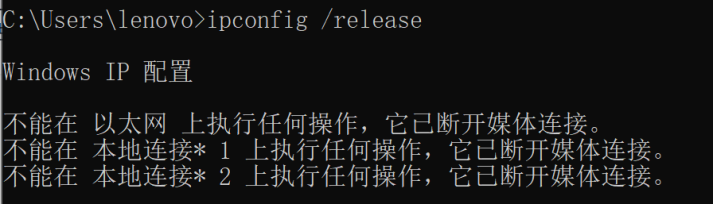
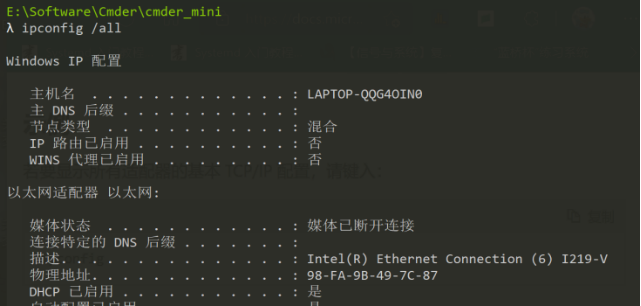
 此行主机名,通过查询资料,将主机名、计算机名、用户名区分开来。
此行主机名,通过查询资料,将主机名、计算机名、用户名区分开来。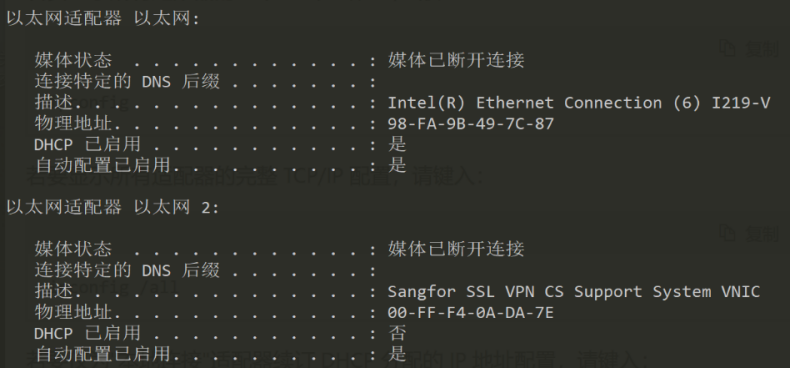 以太网适配器 以太网:适配器就是网卡,以太网适配器是有线网的网卡,网卡连网线用的。
以太网适配器 以太网:适配器就是网卡,以太网适配器是有线网的网卡,网卡连网线用的。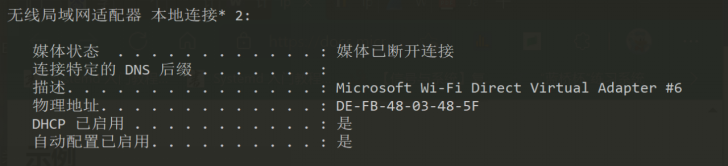 无线局域网适配器 本地连接*2:无线网卡,连wifi用的,2表示设置了三个宽带连接。 媒体状态:当前是否是无线连接。
无线局域网适配器 本地连接*2:无线网卡,连wifi用的,2表示设置了三个宽带连接。 媒体状态:当前是否是无线连接。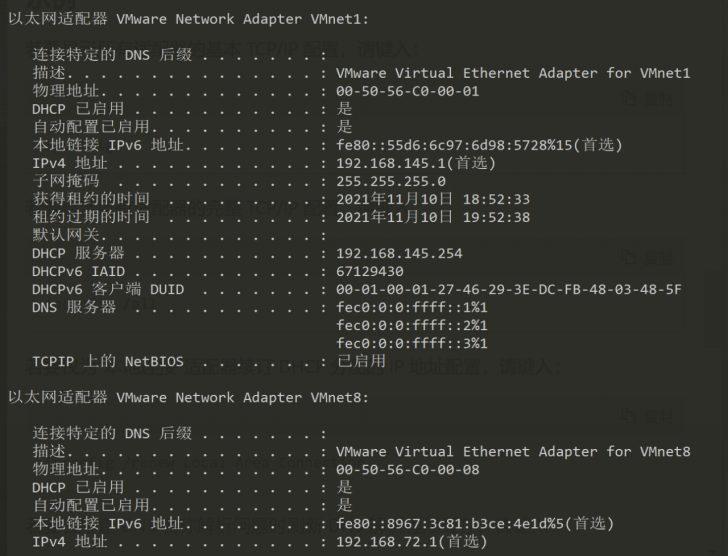
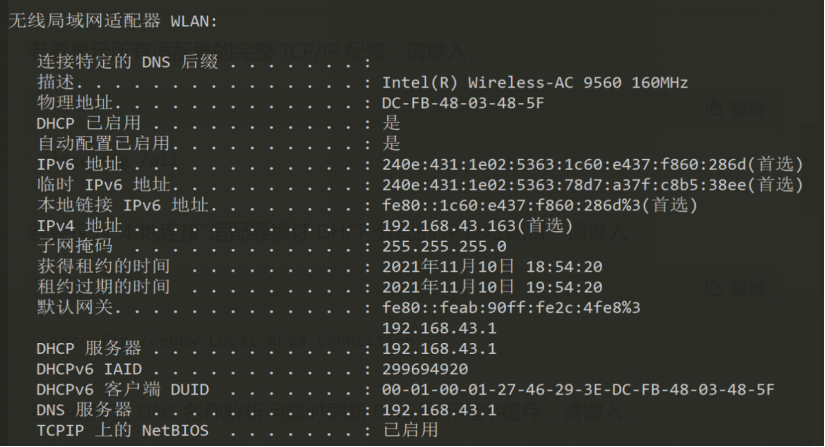

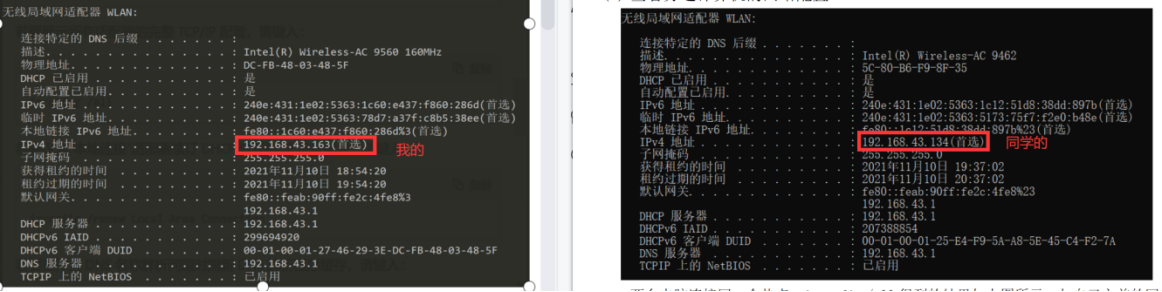
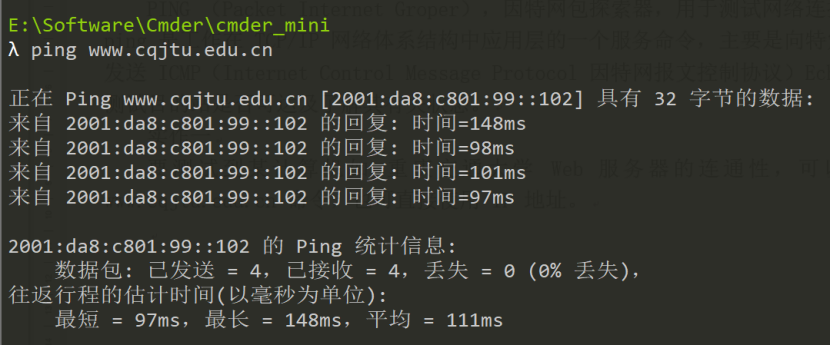 上面是IPv6的地址,下面是IPv4的地址,强制命令-4,强制使用IPv4
上面是IPv6的地址,下面是IPv4的地址,强制命令-4,强制使用IPv4 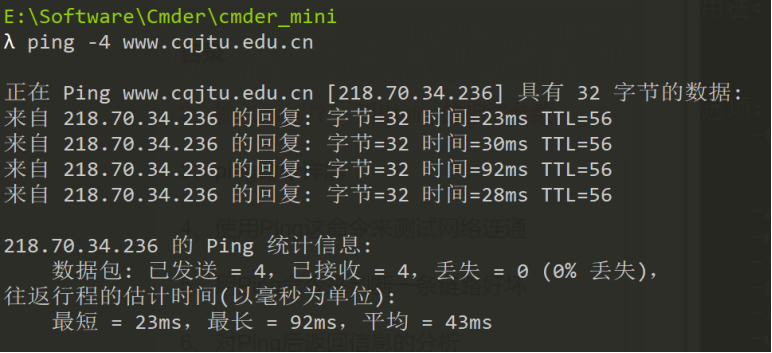 以第二张图为例,进行分析:
以第二张图为例,进行分析: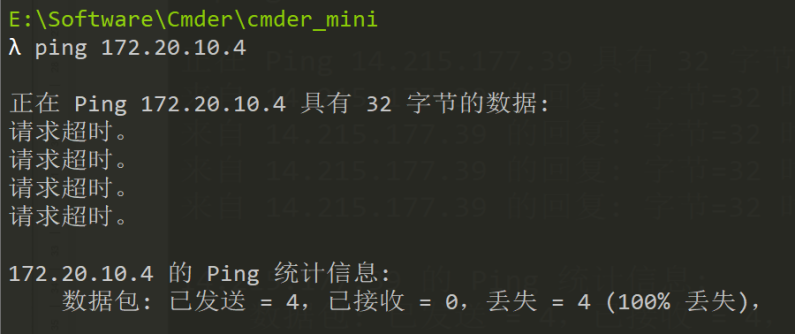
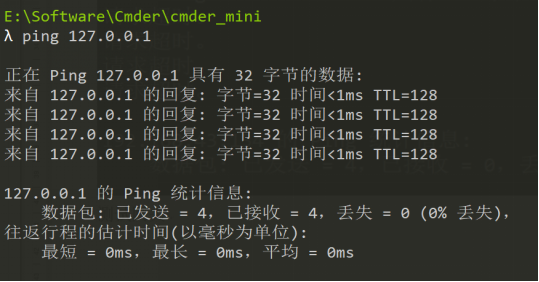
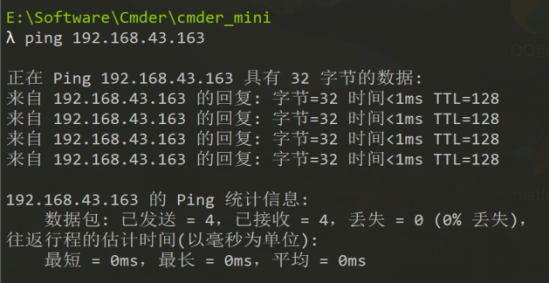
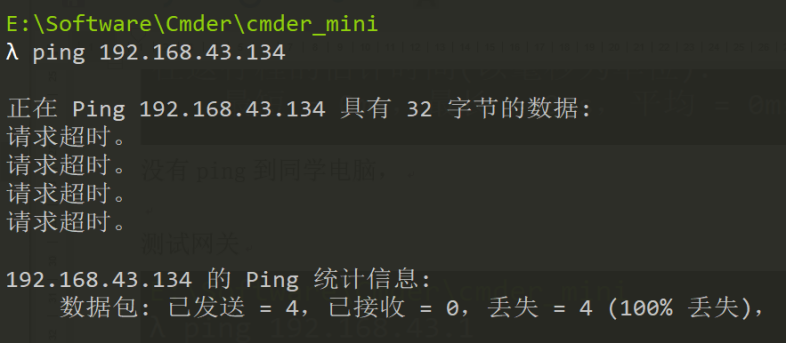
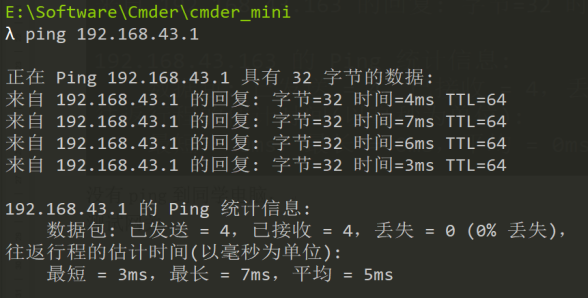
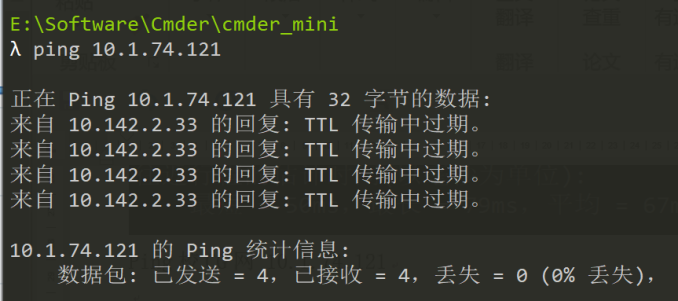
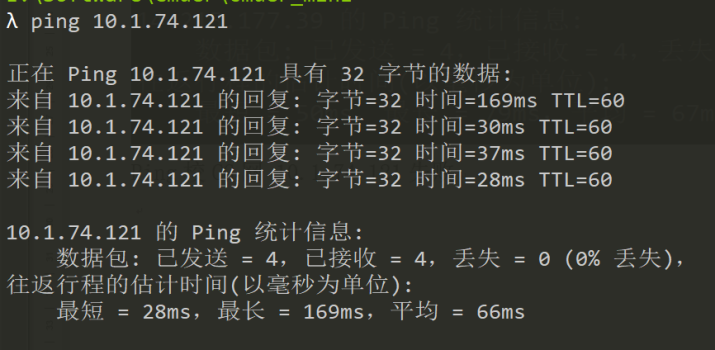
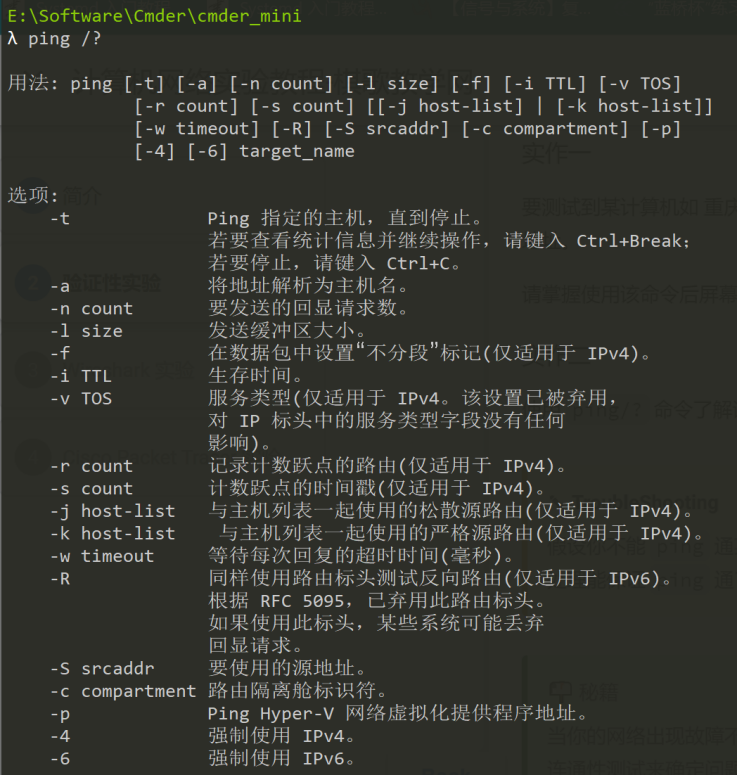
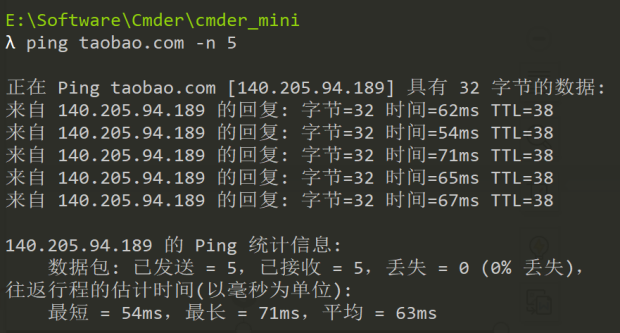
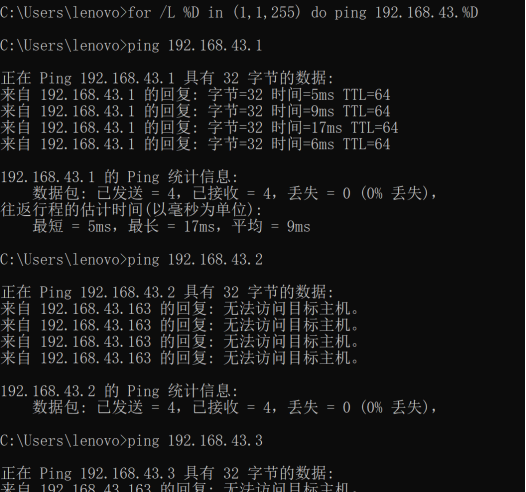
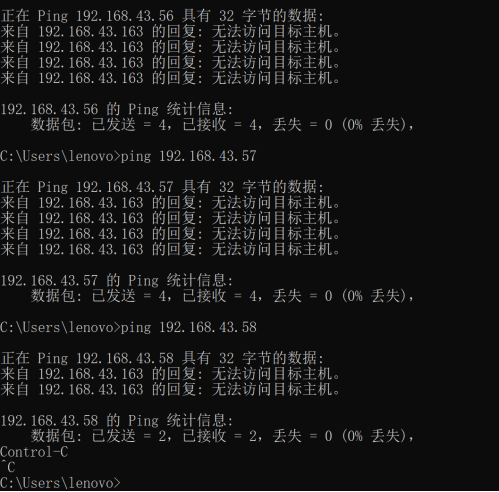
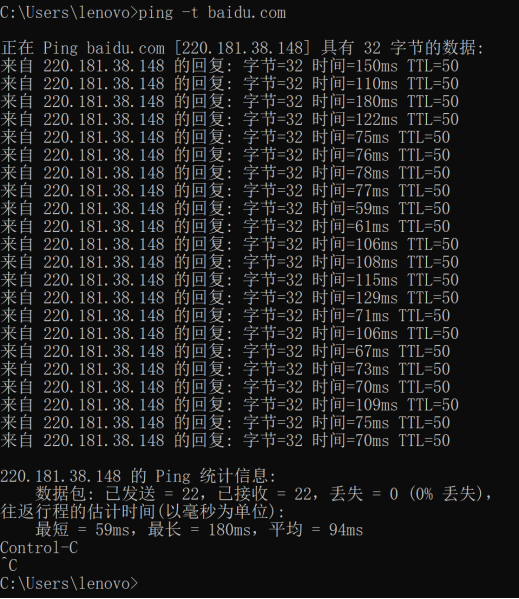
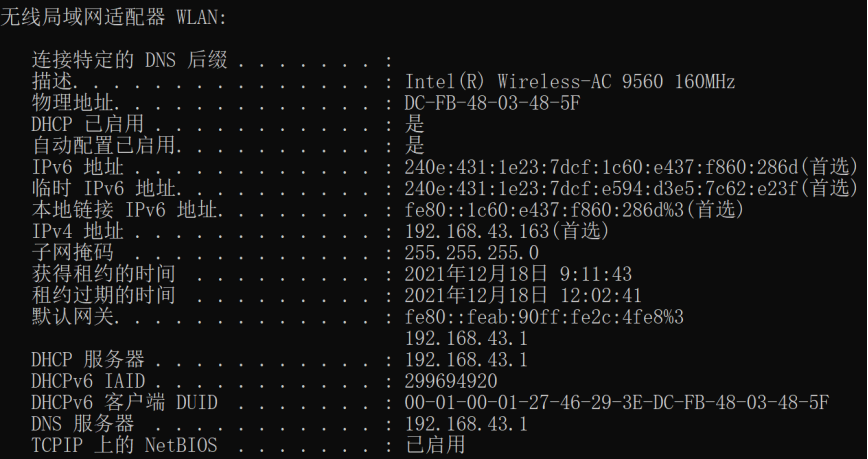
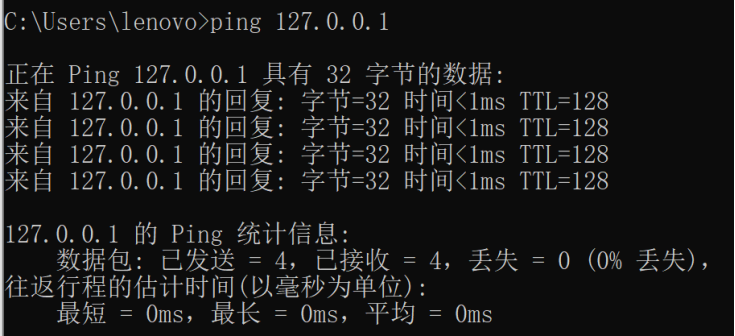
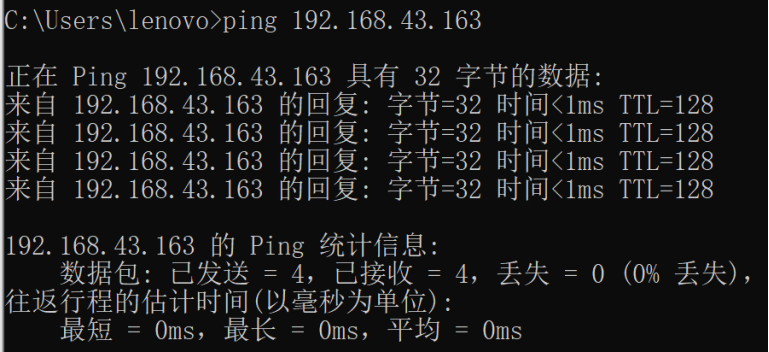 4、Ping本网网关或本网IP地址,这样的是为了检查硬件设备是否有问题,也可以检查本机与本地网络连接是否正常;(在非局域网中这一步骤可以忽略)
4、Ping本网网关或本网IP地址,这样的是为了检查硬件设备是否有问题,也可以检查本机与本地网络连接是否正常;(在非局域网中这一步骤可以忽略)